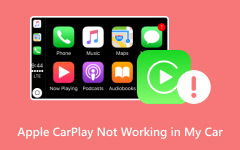BDMVの意味とBDMVをMP4およびMKVに簡単に変換する方法
BDMV ファイルを抽出して、MP4 などのよりアクセスしやすいデジタル ビデオ形式に変換したいと思いませんか? その場合、通常のビデオコンバータではなく、 BDMVコンバーター 少なくともファイルにダメージを与えないように。 このようなファイルを変換すると、さまざまなデバイス上のすべてのメディア プレーヤーで楽しめるようになります。 しかし、この分野の作業は初めてなので、やり方がよくわかりませんよね? この記事は、使用する適切なソフトウェアを使用してそれを適切に行う方法に関するガイドラインを提供するために作成されたのは良いことです。 これに加えて、BDMV ファイルについて知っておくべきことは次のとおりです。
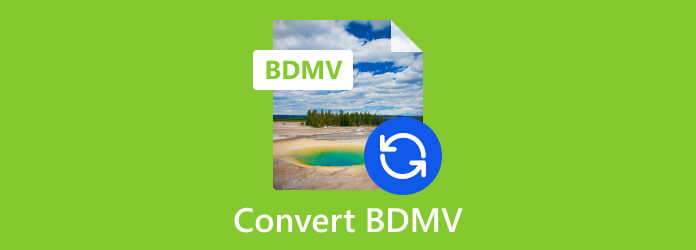
パート 1. BDMV ファイルとは何ですか
BDMV フォルダーから MKV または MP4 への変換に取り組む前に、このファイル タイプを簡単に定義しましょう。 BDMV 用語は、Blu-ray Disc Movie Information の略称です。 これは、Blu-ray ディスクから保存された映画情報やコンテンツを保存するファイル拡張子です。 さらに、BDMV ファイルは、メディア コンテンツの生データを保存するだけでなく、Blu-ray の関連コンポーネントを保持し、記述することもできます。 したがって、この種のファイルに含まれる情報には、映画の名前、オブジェクト、ディレクトリ、およびトラックが含まれる場合があります。
さらに、BDMV ファイルには、sound.bdmv、index.bdmv、movieobject.bdmv などのさまざまな情報が格納されます。ディレクトリはインデックスに、オーディオはサウンドに、映画情報はムービー オブジェクトに格納されます。 このようなファイルをトランスコードする場合には、信頼性の高い BDMV コンバーターが必要となるのはこのためです。
パート 2. BDMV ファイルの一般的な用途は何ですか
BDMV ファイルの一般的な用途は再生とオーサリングですが、さまざまな追加用途もそれに関連付けられており、次のとおりです。
- • ビデオ編集。
- • アーカイブとバックアップ。
- • カスタムディスクオーサリング。
- • メディア変換。
- • テストと開発。
- • PC 再生。
- • メディアセンターの統合。
- • 分布。
上で述べたように、BDMV ファイルの主かつ最も重要な用途は、Blu-ray ディスクのオーサリングと再生です。 これらのアプリケーションに加えて、編集やアーカイブなど、Blu-ray の種類またはフォーマットの他のバックボーンもあります。 これらの側面は、互換性のあるデバイスでシームレスな再生エクスペリエンスを実現するために必要なデータと構造を提供するものです。
パート 3. BDMV ファイルを変換する理由
BDMV を MP4 またはその他のデジタル形式に変換する利点は、いくつかの理由からわかります。
1. 互換性のため
すべてのメディアプレーヤーができるわけではありません BDMVファイルを再生する.
2. ファイル圧縮によるもの
BDMV ファイルは説明的なファイルであるため、サイズが大きくなることが予想されます。 実際、90 つの BDMV ファイルは最大 XNUMXGB にもなることがあります。 このため、ファイルに含まれるムービー コンテンツを引き続き再生するには、ファイルをより小さいデジタル形式に変換する必要がある場合があります。
3. オンライン共有とストリーミングによる
ビデオを BDMV ファイルでオンラインで共有する場合は、アップロードをより簡単、高速、スムーズに行うために、まず Web 対応形式に変換する必要があります。
4. 倫理的および法的配慮によるもの
BDMVフォルダーをMKVに変換、 MP4、その他の形式も、一部の法的または倫理的要件に準拠するために行われます。 所有する Blu-ray コンテンツの個人的なバックアップ コピーの作成は、特定の管轄区域でのみ許可されている場合があります。
パート 4. BDMV ファイルを変換する方法
BDMV ファイルの最終的な変換プロセスを実行するには、これを使用してください Tipard Blu-ray変換。 これは、Blu-ray ディスク、フォルダー、ISO イメージを処理し、MP4、MOV、WMV、AVI、MKV などのさまざまなデジタル形式に変換するコンバータ ソフトウェアです。 さらに、このプログラムは主に Blu-ray ムービーやコンテンツをよりポータブルでアクセスしやすくするために使用され、タブレット、スマートフォン、コンピュータなどの幅広いプレーヤーやデバイスで再生できるようにします。
さらに、この Mac および Windows 用 BDMV コンバーターには、ビデオ品質の向上、圧縮、メディア メタデータの編集、3D Blu-ray メーカー、GIF メーカー、および Blu-ray から字幕とオーディオ トラックを抽出する機能などの高度な機能が装備されています。 -レイディスク。 全体として、この Tipard Blu-ray コンバーターは、Blu-ray をデジタル化するための最新のソフトウェアを探している人にとって最適なソリューションです。 したがって、このソフトウェアに驚かれた場合は、次の簡単な手順に従ってください。
Tipard Video Converter Ultimate を使って BDMV を MP4 に変換する方法
ステップ 1をクリックして、お使いのコンピュータ デバイス用のこの Blu-ray コンバータのバージョンを取得します。 ダウンロード 下のボタンをクリックします。 インストールしたら、 Add ボタンをクリックして、変換したいBDMVファイルをアップロードします。
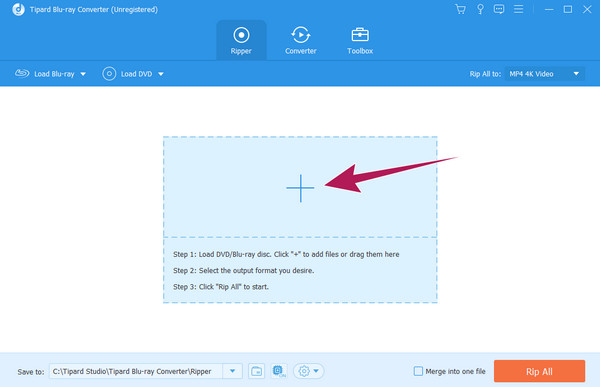
ステップ 2ファイルがインターフェース上で利用可能になったら、フォーマットセクションの下矢印ボタンをクリックします。非常に多くのフォーマットのロックを解除できます。変換することもできます DAVからMP4 簡単に。クリックすると、新しいウィンドウが表示されます。選択する必要があります MP4 出力形式としてオプションを選択します。
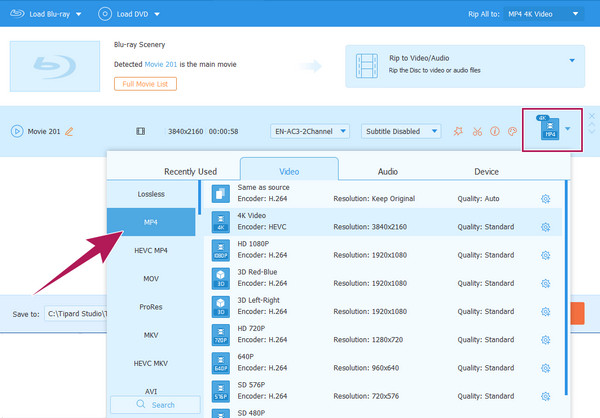
ステップ 3その後、 すべてリッピング 赤いボタンをクリックして高速変換プロセスを開始します。 処理後、ソフトウェアは、図に示すように、変換されたファイルを指定されたフォルダーに自動的にエクスポートします。 リストに保存する のセクションから無料でダウンロードできます。
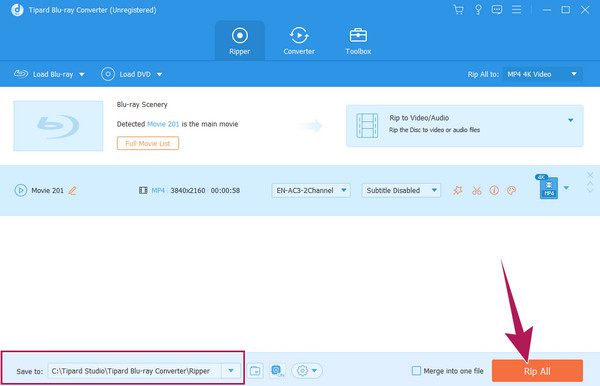
パート 5. BDMV に関する FAQ
BDMVをMakeMKVに変換するにはどうすればよいですか?
この変換には、無料の BDMV コンバーターである MakeMKV を使用する必要があります。 コンピュータ上でソフトウェアを起動し、BDMV ファイルをアップロードし、出力フォルダの下にある [参照] ボタンをクリックして目的のフォルダを選択します。 その後、MakeMKV ボタンを押してプロセスを開始します。
VLCでBDMVは開けますか?
はい。 VLCはBDMVファイルを再生できるメディアプレーヤーです。 ただし、このメディア プレーヤーには Blu-ray 用の完全なメニュー構造がないことに注意してください。 VLC は BDMV フォルダー内の各オーディオ ファイルとビデオ ファイルを再生できますが、フォルダー全体を一度に再生することはできないため、通常の Blu-ray プレーヤーとは異なるインタラクティブなメニュー エクスペリエンスが得られます。
BDMV フォルダーを書き込むにはどうすればよいですか?
次のような信頼性の高い書き込みソフトウェアが必要です。 Tipard Blu-ray作成 BDMV フォルダーを書き込みたい場合。 [ファイルの追加] ボタンをクリックして BDMV ファイルをアップロードし、出力先としてディスクを選択します。 その後、「作成」ボタンを押してプロセスを開始します。
まとめ
BDMV は Blu-ray Disc Movie Information なので、Blu-ray に関するものです。 したがって、上記の理由を満たせば、BDMV を MP4 に変換する必要があることがわかります。 このタスクを実行するための最良かつ非常に簡単な方法を提供しているため、このタスクについてはもう心配する必要はありません。 Tipard Blu-ray変換.